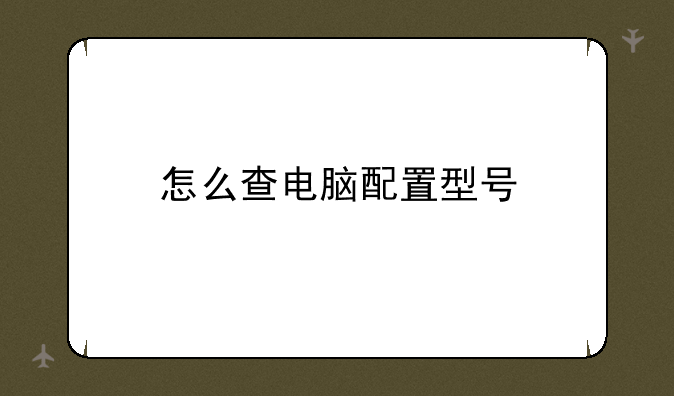
一、 为什么要了解你的电脑配置型号?
在数码时代,电脑已经不仅仅是办公工具,更是我们娱乐、学习、创作的中心。了解你的电脑配置型号,就像了解一辆汽车的发动机参数一样重要。它能帮助你判断电脑的性能瓶颈,选择合适的软件和游戏,甚至在出现故障时提供重要的维修信息。你是否因为游戏卡顿而烦恼?是否因为软件运行缓慢而抓狂?了解你的电脑配置型号,就能让你对这些问题有的放矢,并做出正确的应对。
二、 多种方法快速查看电脑配置型号
不必担心,查阅电脑配置型号并非难事,方法多种多样,简单易懂。接下来,我会详细介绍几种主流方法,让你轻松掌握这项技能。
②1 系统自带信息查看:最便捷的方式
Windows系统内置了强大的信息查看工具,无需安装任何第三方软件,就能轻松获取电脑配置信息。对于大多数用户来说,这无疑是最便捷、最可靠的方法。具体操作方法如下:
* Windows 10/11: 右键点击“此电脑”或“我的电脑”,选择“属性”。系统信息窗口会显示处理器、内存、系统类型等关键信息。
* Windows 7/8: 在“控制面板”中找到“系统”,点击进入即可查看系统信息。
这些信息包括处理器型号(CPU)、内存大小(RAM)、操作系统版本、系统类型(32位或64位)等。虽然不能完全涵盖所有硬件信息,但足以满足大多数用户的需求。
②2 使用第三方软件:更详尽的信息
如果你需要更详尽的硬件信息,例如显卡型号、主板型号、硬盘容量等细节,则可以使用一些专业的硬件信息检测软件。市场上有很多类似的软件,例如AIDA64、CPU-Z、GPU-Z等。这些软件能够扫描你的电脑硬件,并提供详细的参数信息,甚至包括温度、电压等更专业的指标。记住,选择正规的软件下载渠道,避免下载病毒或恶意软件。
②3 查看电脑机箱标签:最直接的办法
对于台式电脑,最直接的方法莫过于查看电脑机箱上的标签。通常情况下,机箱的侧面或背面都会贴有标签,上面会标明一些关键的硬件信息,例如CPU型号、内存大小等。不过需要注意的是,这种方法的信息可能不够全面,有些信息可能因为标签磨损而无法读取。
②4 查看BIOS信息:高级用户的选择
BIOS是电脑启动时加载的固件,其中也包含一些硬件信息。进入BIOS的方法通常是在开机时按Delete、F2、F10或其他按键(具体按键取决于主板厂商),不同的主板进入BIOS的方法也不尽相同,建议参考主板说明书。在BIOS设置中,你可以找到一些硬件信息,但需要一定的电脑知识才能理解这些信息。
三、 如何解读电脑配置信息?
获取了电脑配置信息后,如何解读这些信息呢?这需要你了解一些基本的电脑硬件知识。例如,CPU(中央处理器)是电脑的“大脑”,其型号和频率决定了电脑的计算能力;内存(RAM)是电脑的“临时存储器”,其大小影响了电脑的运行;显卡(GPU)是电脑的“图像处理器”,其性能决定了游戏的流畅度和画面质量;硬盘(HDD/SSD)是电脑的“存储器”,其容量和类型决定了电脑的存储空间和。理解这些硬件的基本功能,你才能更好地理解你的电脑配置信息。
四、 根据配置选择合适的软件和游戏
了解了你的电脑配置后,你可以根据配置选择合适的软件和游戏。低配置的电脑运行大型游戏可能会卡顿,而高配置的电脑可以流畅运行各种大型游戏和专业软件。选择与你的电脑配置相匹配的软件和游戏,才能获得最佳的使用体验。
五、 总结:掌握信息,掌控电脑
了解你的电脑配置型号,不仅能让你更好地使用电脑,还能在出现问题时提供重要的参考信息。掌握这些方法,你就能轻松掌控你的电脑,让它更好地为你的工作和生活服务!希望内容对您有所帮助。如有任何疑问,欢迎在评论区留言。
华为电脑怎么看配置和型号
根据查询百度经验得知,华为电脑怎么看配置和型号方法如下:
第一步,点击电脑屏幕下方Windows【开始】图标。
第二步,点击【设置】选项。
第三步,点击【系统】选项。
第四步,在右边系统菜单滚动鼠标滚轮,找到【系统信息】点击进入。
第五步,进入系统信息就看到笔记本电脑的详细配置了。
第六步,翻转笔记本电脑,在电脑底面的产品铭牌上就看到电脑型号了。
华为电脑怎么看配置和型号
根据查询百度经验得知,华为电脑怎么看配置和型号方法如下:
第一步,点击电脑屏幕下方Windows【开始】图标。
第二步,点击【设置】选项。
第三步,点击【系统】选项。
第四步,在右边系统菜单滚动鼠标滚轮,找到【系统信息】点击进入。
第五步,进入系统信息就看到笔记本电脑的详细配置了。
第六步,翻转笔记本电脑,在电脑底面的产品铭牌上就看到电脑型号了。


